ファイルの関連付けとは?
投稿日:2015年08月14日
最終更新日:
どんなものなのか簡潔に説明
- 一言で言えば「この拡張子のファイルはこのアプリで開く」という約束事。(拡張子についてはこちらで解説)
- これがあるから様々なファイルをダブルクリックするだけで、即座に対応するアプリが起動して、ファイルが開かれる。
- 関連付けの変更は(Windows7の場合)コントロールパネルで可能。
関連付けとその恩恵
ファイルの関連付けがあることにより、PCは「この拡張子のファイルはこのアプリで開けばいいんだな」ということを即座に認識できます。これによって、ファイルをダブルクリックするだけで、自動的にアプリが起動して、ファイルを開くことができます。関連付けがない場合は、ユーザー側でファイルの中身を推測し、適切なアプリをユーザーが手動で選択しないといけないので、毎日のことになるとかなりの手間になります。これを回避するためには、- ファイルの中身を見なくても「ファイルの種類」がわかるようにして、
- 「ファイルの種類」がわかったら、「ファイルを開くアプリ」を自動実行させられるように設定する
そして、めでたく「ファイルの種類」の判定が終わったら、対応する「ファイルを開くアプリ」によってファイルを開きます。ここで、「ファイルの種類(拡張子)」と「ファイルを開くアプリ」の紐付けを行っているのが「ファイルの関連付け」というわけです。
関連付けを見てみる・関連付けの変更
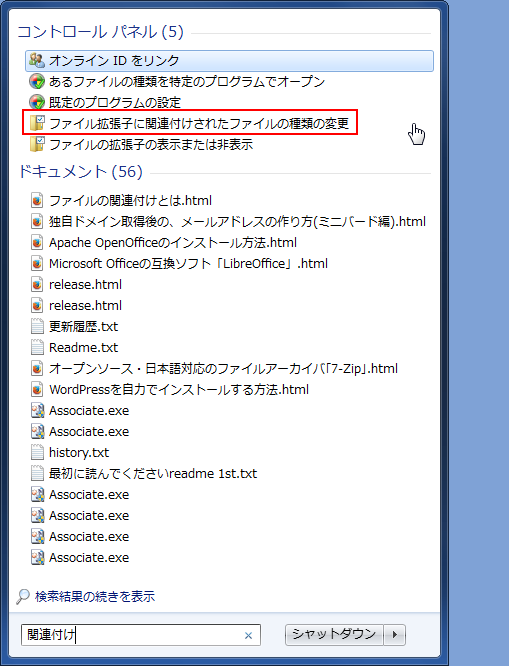
Windows7の場合は、スタートメニューで「関連付け」で検索し、「ファイル拡張子に関連付けされたファイルの種類の変更」をクリックすると、関連付けの対応表(と言うか関連付け変更メニュー)が出ます。
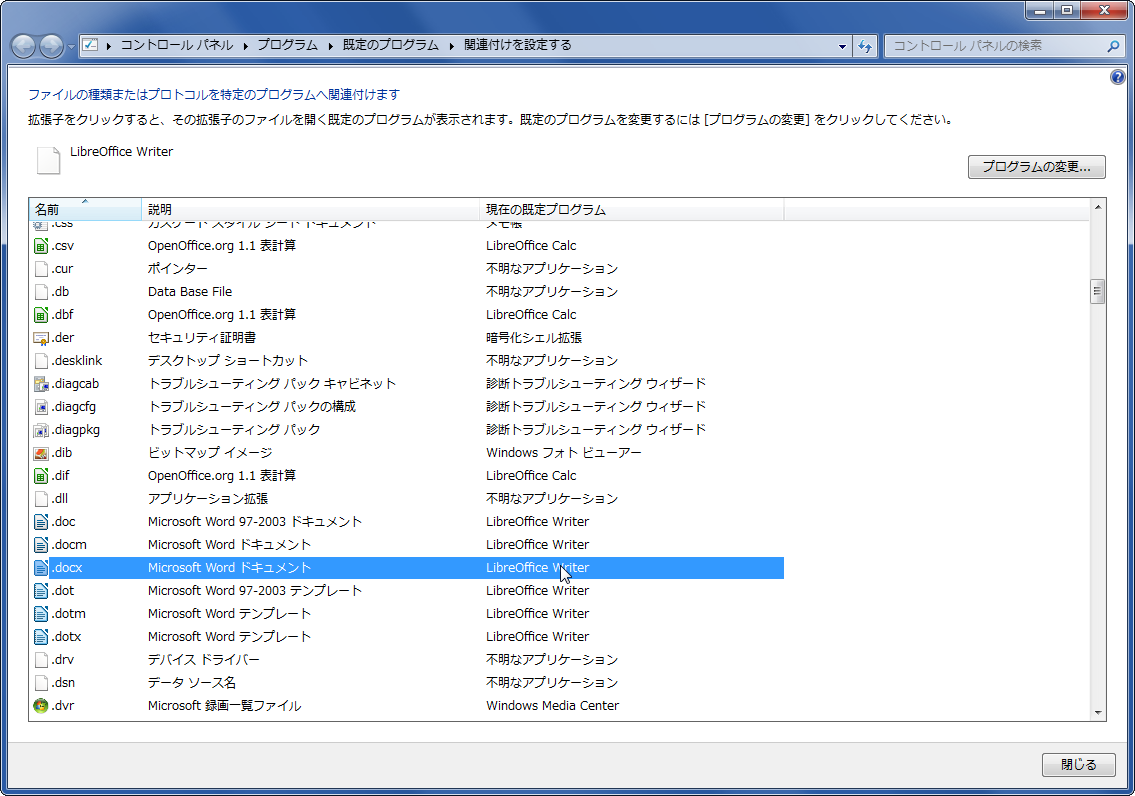
こんな感じで、様々な拡張子(やプロトコル)に関連付けが設定されていることがわかります。
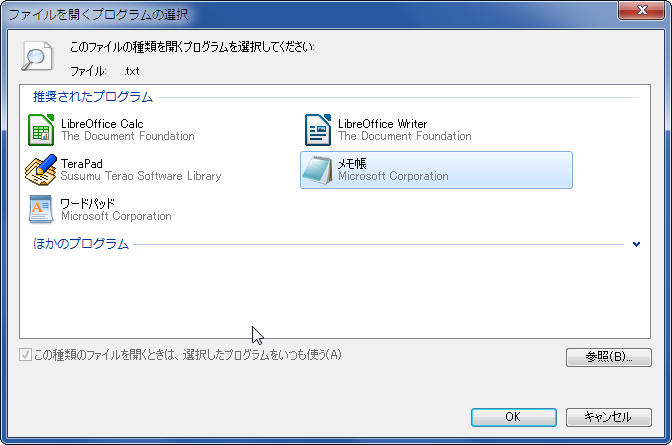
関連付けを変更したいものをダブルクリックすると、こんな感じの関連付け変更メニューが出ます。推奨されたプログラムに出ていなくても、アプリ本体の実行ファイルを参照して指定することもできます。
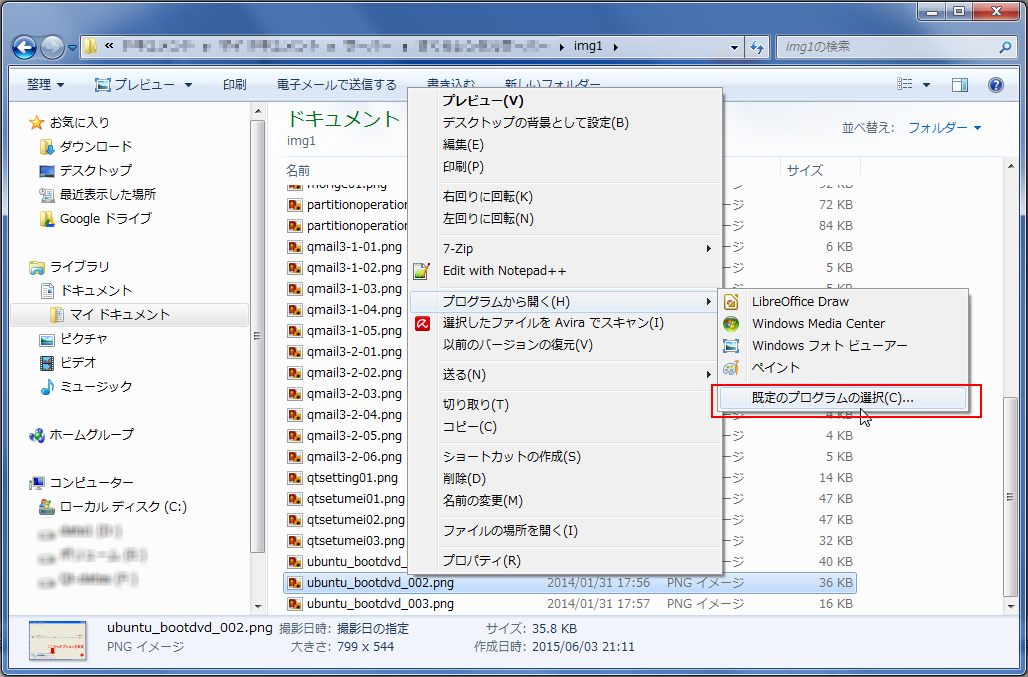
もっとも、いつもこんなメニューから関連付けを変更しなければならないわけではなく、ファイルを右クリックした時のメニューからでも関連付けの変更は可能です。


